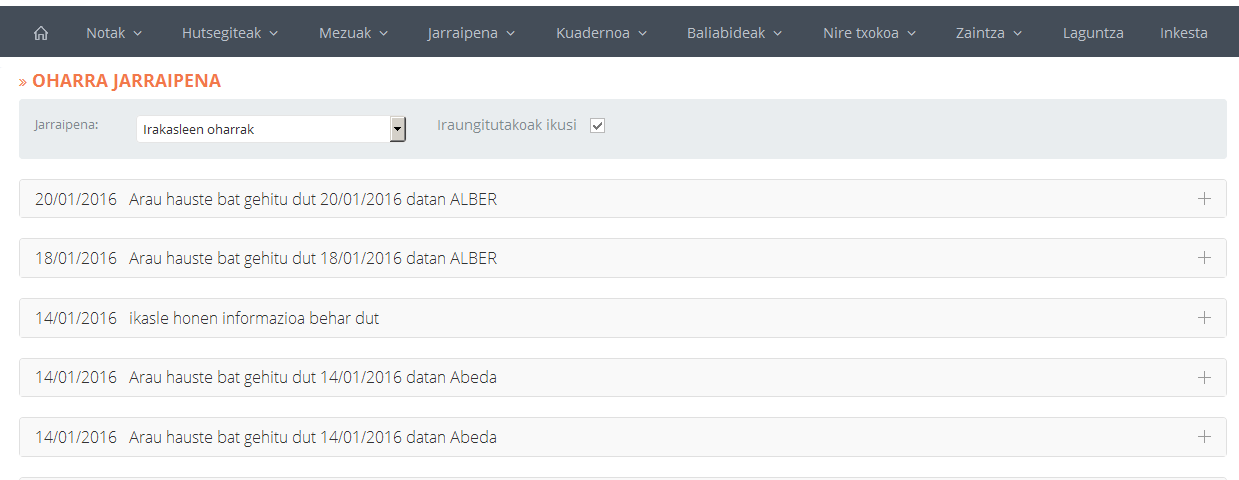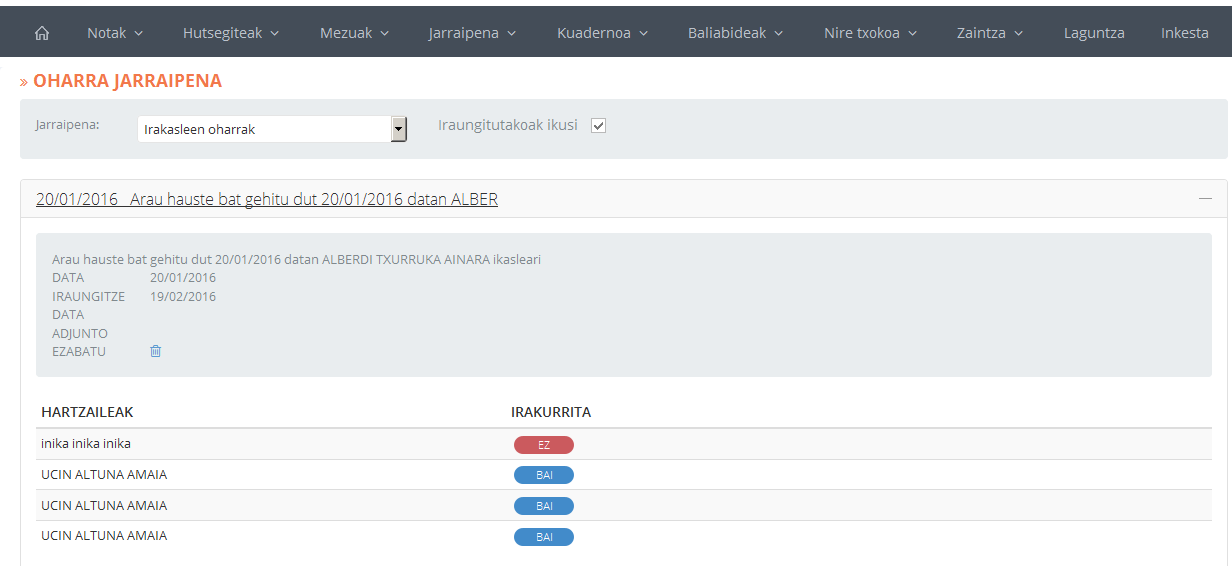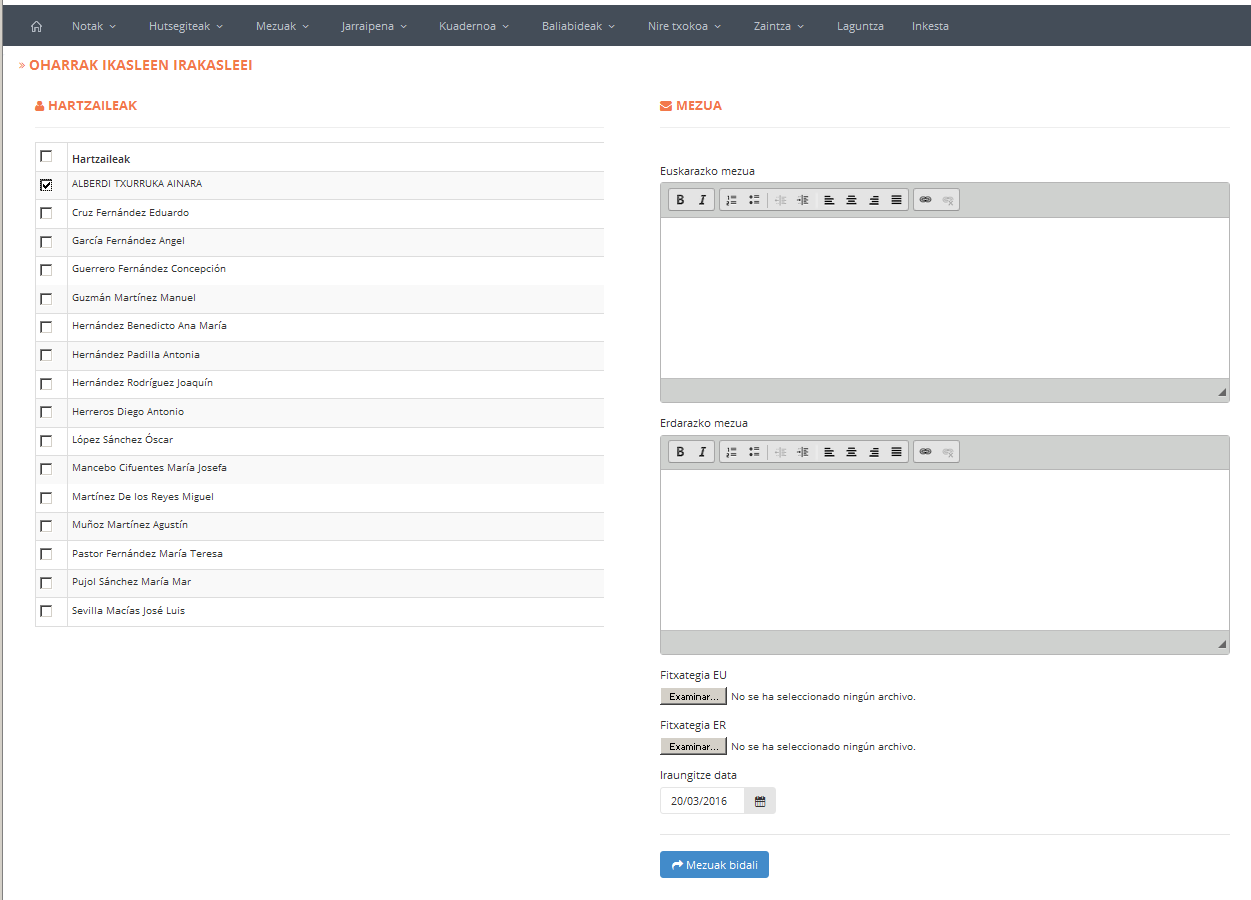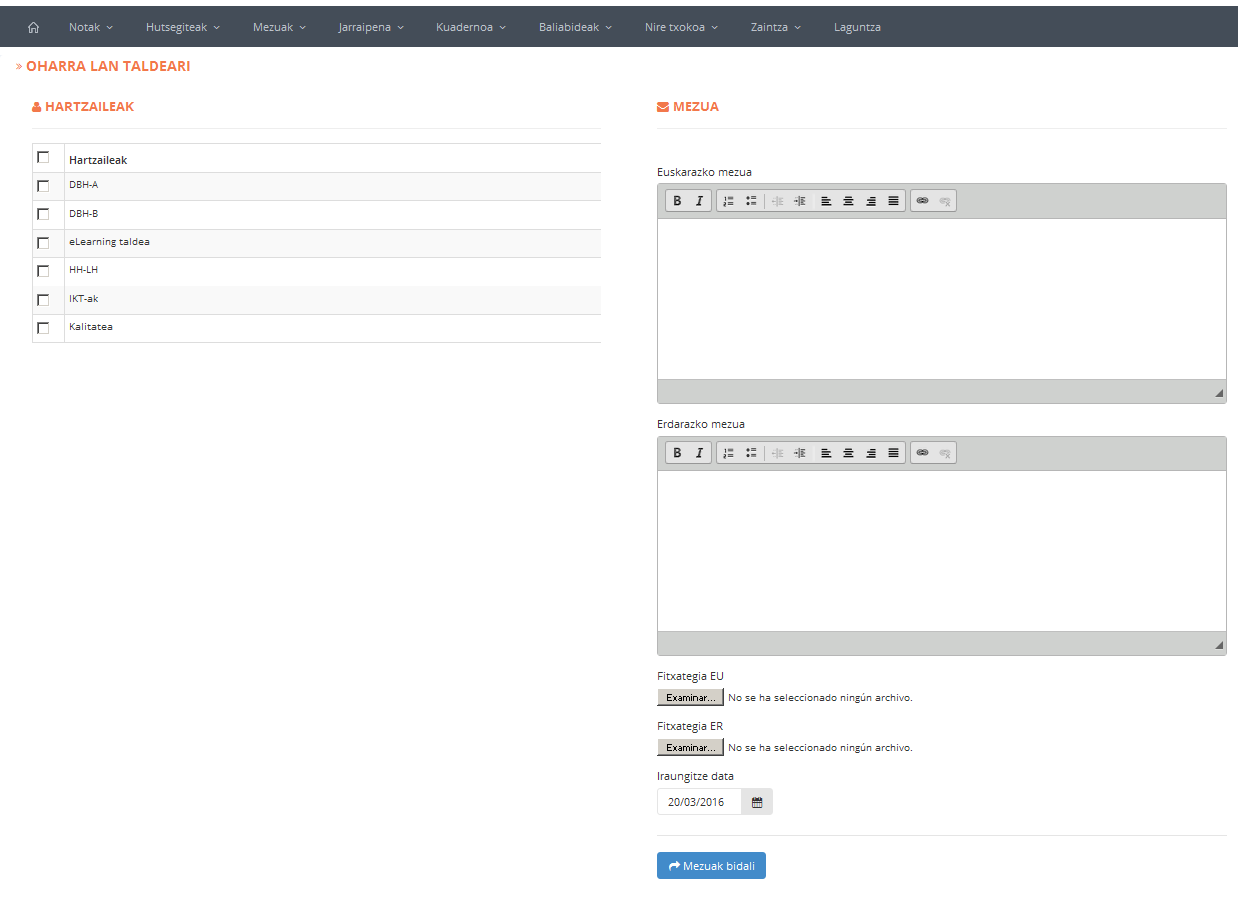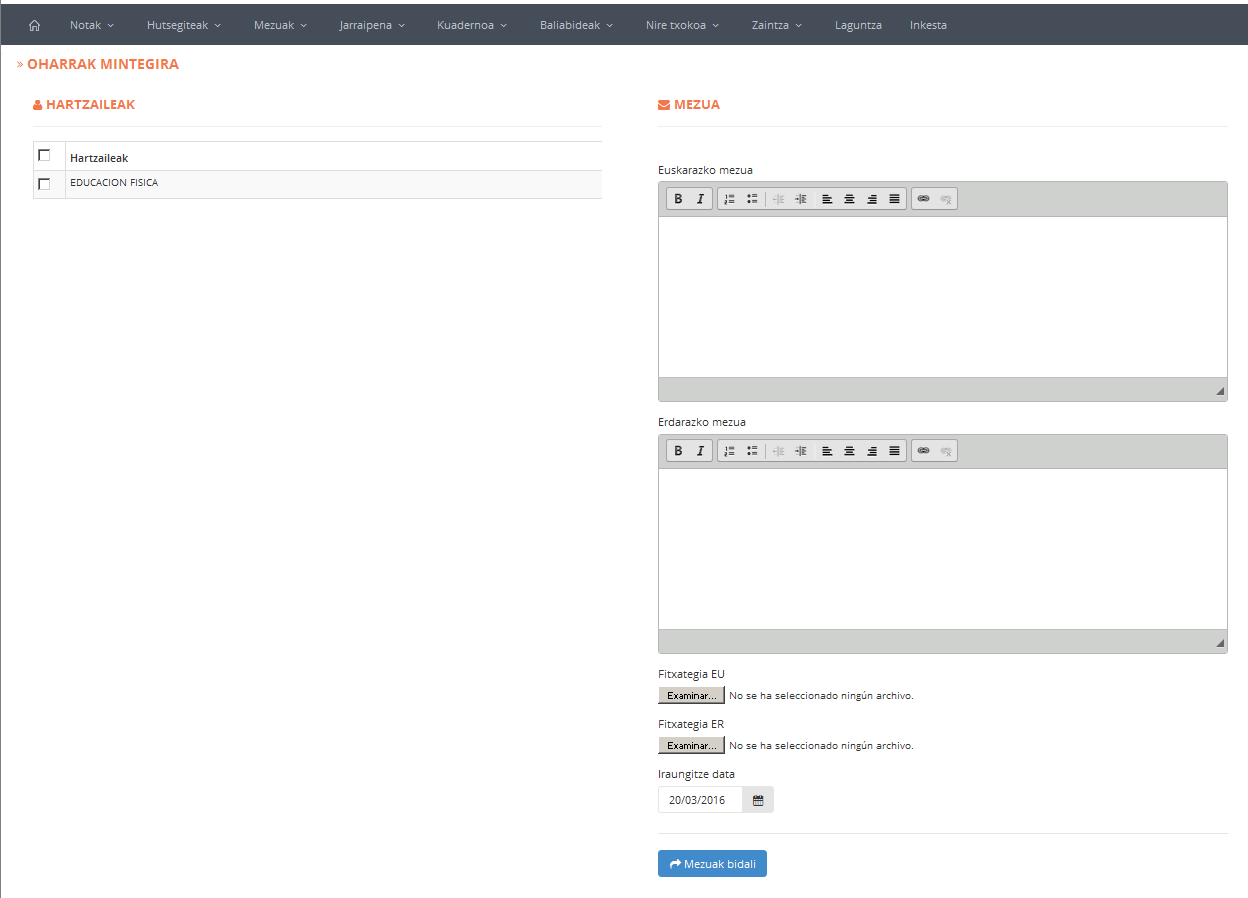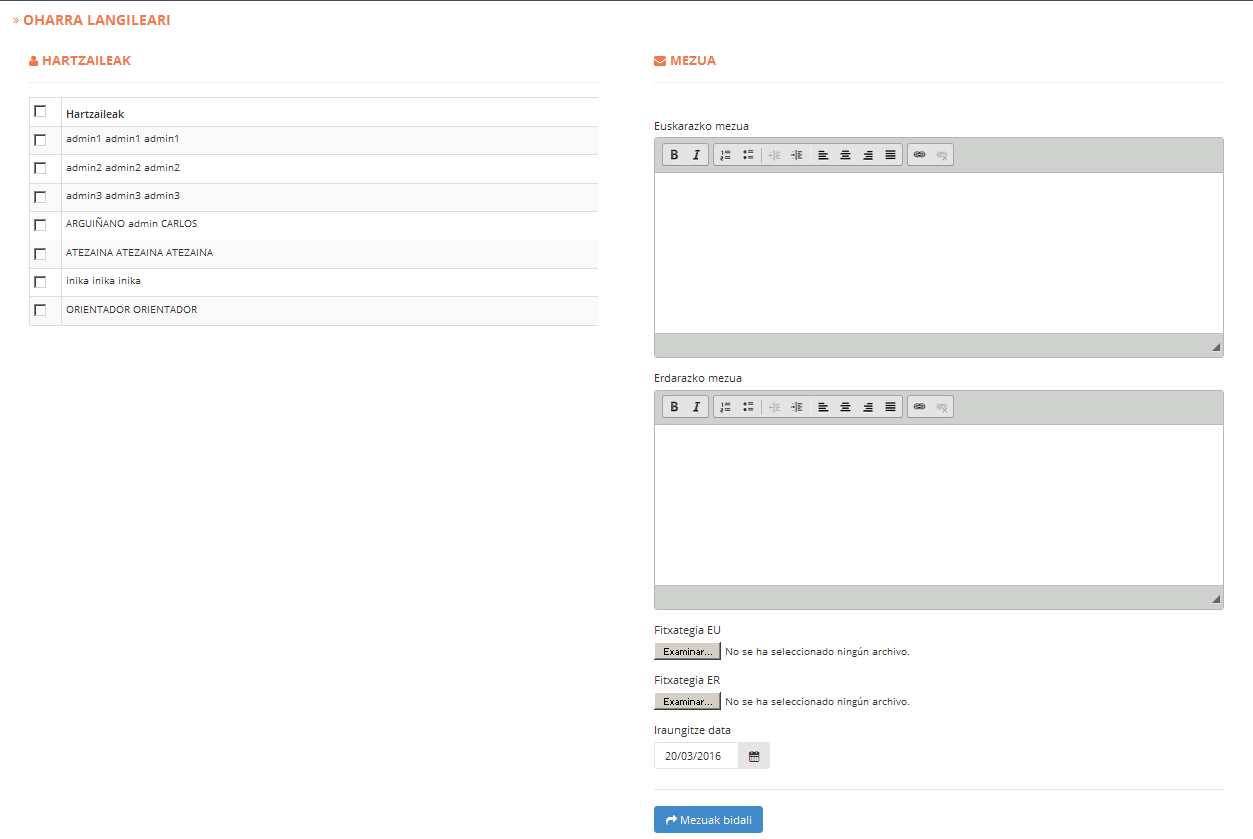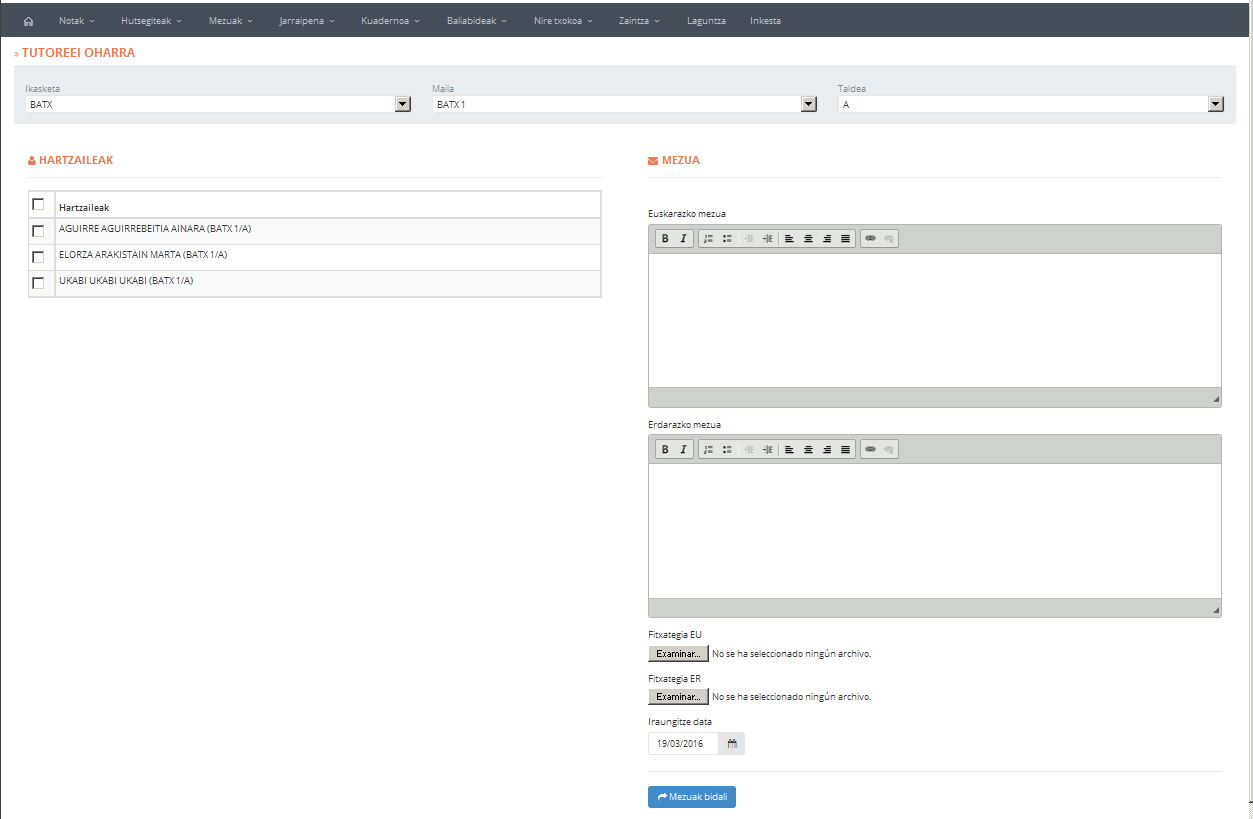Aukera hau “Tutore” perfilari bakarrik dagokio. Tutore batek tutorizatutako ikasleen irakasle guztiei mezu bera bidaltzeko aukera eskaintzen du. Egin behar den bakarra, ikaslea zehaztea da (sistemak berak automatikoki identifikatuko ditu ikasleei dagozkien irakasleak).
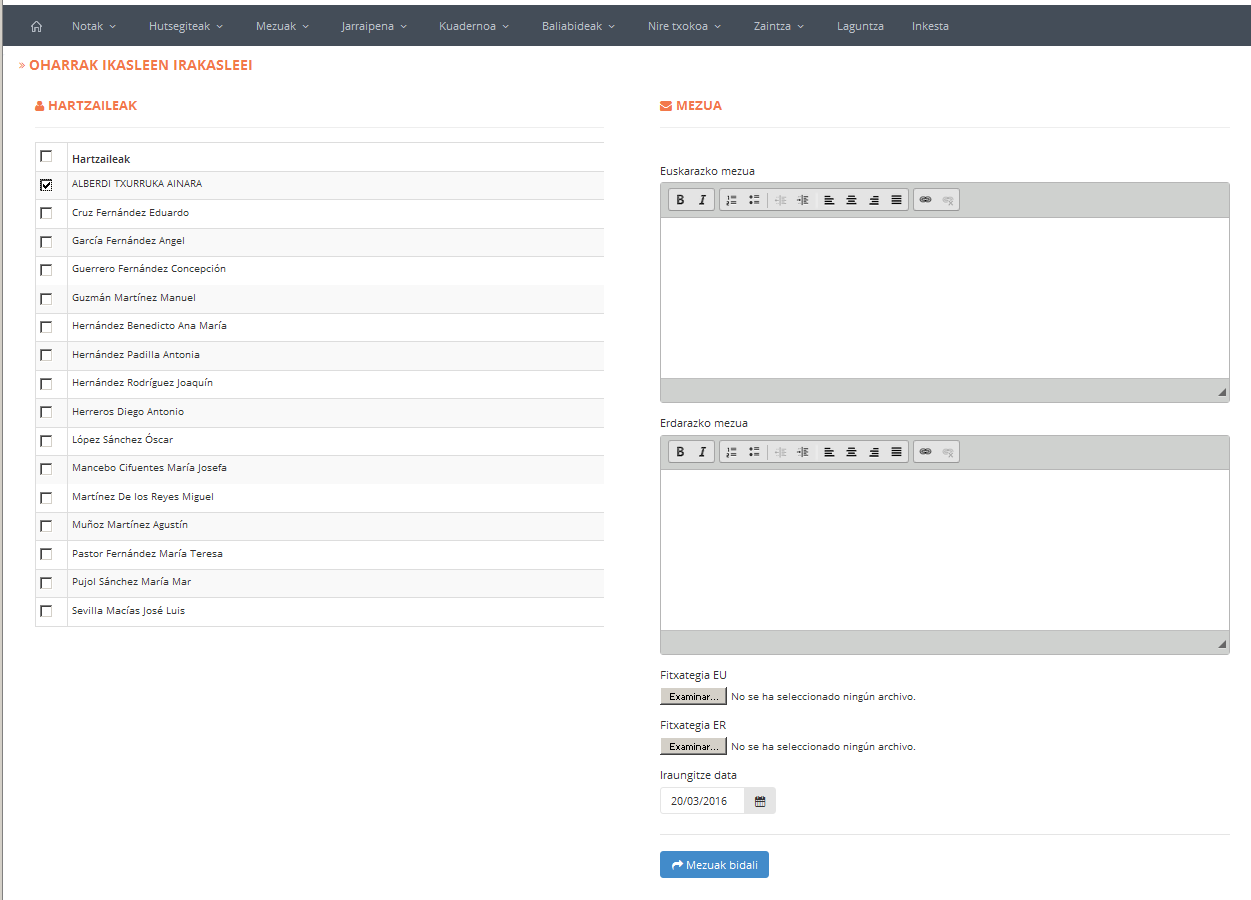
Mezua zerrendako guztiei bidali nahi izanez gero, “Hartzaileak” eremuaren ezkerraldean dagoen zeldatxoa klikatuko dugu; aktibatuta dauden guztiak desaktibatzeko ere, “Hartzaileak” eremuaren ezkerraldean dagoen zeldatxoa klikatuko dugu.
Mezua idazteko eremua eskuinaldean dago: euskaraz nahiz gazteleraz. Bi hizkuntzetan idatziz gero, zerrendako “Hizkuntza” zutabean zehaztutako hizkuntzan jasoko du mezua ikasleak.
Mezu sistema honen bitartez, fitxategiak atxiki daitezke: “Fitxategia EU” eremuan klikatuz, bidali nahi den fitxategia erantsi ahalko dugu. Kontutan izan, eremu honetan euskarazko fitxategia gehitu behar dela. Gauza bera egingo dugu “Fitxategia ER” eremuan gaztelerazko fitxategia atxikitzeko.
Mezuaren “Iraungitze data” ere zehatz dezakegu: izen bereko eremuan klikatuz agertzen den egutegian aukeratutako datak adierazten duenean, hartzailearen sarrera-bandejatik desagertuko da bidalitako mezua.
Mezua bidaltzeko,  botoia klikatuko dugu.
botoia klikatuko dugu.
![]() botoia klikatuko dugu.
botoia klikatuko dugu.